1.XML配置
- Spinner
Spinner类提供了一个下拉列表。
常用参数
entries,指定加载数据
spinnerMode,指定显示方式(dropdown是下拉菜单,dialog是弹出框)
prompt,指定弹出框标题
界面UI
在布局文件中添加:
<Spinner
android:id="@+id/spinner1"
android:layout_width="wrap_content"
android:layout_height="wrap_content"
android:entries="@array/student_list" />
在arrays中添加
<string-array name="student_list">
<item>蔡徐坤</item>
<item>王徐坤</item>
<item>李徐坤</item>
<item>张徐坤</item>
</string-array>
- 监听事件
通过setOnItemSelectedListener(OnItemSelectedListener)添加监听事件。
//给下拉框添加监听事件
spinner.setOnItemSelectedListener(new AdapterView.OnItemSelectedListener() {
@Override
public void onItemSelected(AdapterView<?> adapterView, View view, int i, long l) {
//这个方法里可以对点击事件进行处理
//i指的是点击的位置,通过i可以取到相应的数据源
String info=adapterView.getItemAtPosition(i).toString();//获取i所在的文本
Toast.makeText(MainActivity.this,info,Toast.LENGTH_SHORT).show();
}
@Override
public void onNothingSelected(AdapterView<?> adapterView) {
}
});
3.最后来总结一下这四个参数在实际工作中的用途:
adapterView:用得很少,可以用adapterView.getId()来获取ListView或GridView的id,adapterView.getCount()来获取item总数目,adapterView.getItemAtPosition(i).toString();
view:用得很少,当我们开发机顶盒或智能电视应用时,点击遥控器方向键,如果需要实现焦点框平滑移动的动画效果(为了提高用户体验),这个参数就用得上了,我们只要计算焦点框从一个view移动到另外一个view的位置和view的大小,利用Android自带的动画API,即可实现。
i:用得最多的就是这个参数了,平常工作中我们基本上只需要用到这个参数。
l:用得很少。
2.JAVA配置,且自定义下拉样式
上图
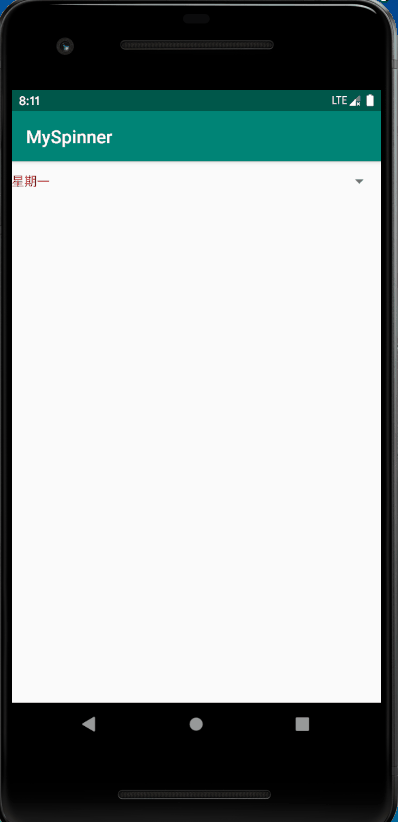
在这里自定义布局,改变spinner的字体的颜色,大小,增加图片等。
主要是是通过ArrayAdapter实现,重写它的getDropDownView()来更改下拉视图。
ArrayAdapter有两个方式可以获取实例。
//new ArrayAdapter(this, 布局,数组) 要放入一个数组实例,就是写好的。
//ArrayAdapter.createFromResource(this,数组,布局)中的数组是放在res目录下的
ArrayAdapter<String> adapter = ArrayAdapter.createFromResource
(this,R.array.myarray,android.R.layout.simple_list_item_multiple_choice );
String[] strs = {"大龙","叶子","小龙","打野","绿马","飞车"};
//创建适配器ArrayAdapter
ArrayAdapter<String> adapter = new ArrayAdapter<String>
(this,android.R.layout.simple_expandable_list_item_1,strs);
java代码
public class MainActivity extends AppCompatActivity {
@Override
protected void onCreate(Bundle savedInstanceState) {
super.onCreate(savedInstanceState);
setContentView(R.layout.activity_main);
Spinner spinner=findViewById(R.id.spinner);
final String[] strings=new String[]{"星期一","星期二","星期三","星期四","星期五","星期六","星期天"};
ArrayAdapter<String> adapter=new ArrayAdapter<String>(this,R.layout.spinner_item,strings){ //这个是没点spinner的布局
@Override
public View getDropDownView(int position, @Nullable View convertView, @NonNull ViewGroup parent) { //这个是点了spinner的下拉视图
View view=getLayoutInflater().inflate(R.layout.spinner_item_select,null); //设置布局
TextView textView=view.findViewById(R.id.spinner_text);
ImageView imageView=view.findViewById(R.id.spinner_image);
textView.setText(strings[position]);
imageView.setImageResource(R.mipmap.ic_launcher);
return view;
}
};
adapter.setDropDownViewResource(R.layout.spinner_item_select); //加载布局
spinner.setAdapter(adapter);
spinner.setSelection(0,true);
spinner.setOnItemSelectedListener(new AdapterView.OnItemSelectedListener() { //监听
@Override
public void onItemSelected(AdapterView<?> adapterView, View view, int i, long l) {
String date=adapterView.getItemAtPosition(i).toString();
Toast.makeText(MainActivity.this, "你选择了:"+date, Toast.LENGTH_SHORT).show();
}
@Override
public void onNothingSelected(AdapterView<?> adapterView) {
}
});
}
}
XML文件
spinner_item.xml
<?xml version="1.0" encoding="utf-8"?>
<TextView xmlns:android="http://schemas.android.com/apk/res/android"
android:id="@+id/tv_eq_mode_name"
android:layout_width="match_parent"
android:layout_height="44dp"
android:textColor="#f00"
android:textSize="20sp"
android:gravity="center_vertical"
android:background="@color/colorPrimary"
>
</TextView>
spinner_item_select.xml
<?xml version="1.0" encoding="utf-8"?>
<RelativeLayout xmlns:android="http://schemas.android.com/apk/res/android"
android:layout_width="match_parent"
android:layout_height="match_parent">
<TextView
android:id="@+id/spinner_text"
android:layout_width="match_parent"
android:textSize="14sp"
android:layout_height="44dp" />
<ImageView
android:layout_alignParentRight="true"
android:id="@+id/spinner_image"
android:layout_width="18dp"
android:layout_height="44dp" />
</RelativeLayout>
我还有个地不会,怎么把右边的那个三角符号变成自定义的,等我会了再来更新。






















 4494
4494











 被折叠的 条评论
为什么被折叠?
被折叠的 条评论
为什么被折叠?








